IP-ファクスを送信する
相手先のファクスがIP-ファクス機能に対応しているとき、相手先のIPアドレスやホスト名、エイリアス電話番号などを指定し、IPネットワークを経由して送信します。
IP-ファクスでは、H.323またはSIPを通信の接続用プロトコルとして使用します。使用する環境によって、あらかじめゲートキーパー、SIPサーバー、またはゲートウェイを設定してください。

H.323を使用したIPv6での送受信には対応していません。
IPv6環境で、SIPサーバーを使用しないでIP-ファクスを受信するときは、本機にIPv6アドレスとして手動設定アドレスを設定してください。この手動設定アドレスで受信します。
ネットワーク/インターフェース
ネットワーク環境とIP-ファクス宛先の指定方法
G3ファクスへ送信するとき
ネットワーク環境にかかわらず、相手先のG3ファクス番号(例:0312345678)で指定します。IP-ファクスへ送信するとき
本機が接続されているネットワーク環境により、IP-ファクス宛先の指定方法が異なります。
ゲートキーパーやSIPサーバーの使用状況
宛先指定方法
どちらも使用しないとき
相手先のIPアドレスまたはホスト名
IPアドレスの例:192.168.1.10
ホスト名の例:IPFAX1
ゲートキーパーを使用するとき
相手先のエイリアス電話番号
例:0311119999
SIPサーバーを使用するとき
相手先のSIPユーザー名
例:ABC
IPv6環境では、相手先の手動設定アドレスを指定します。
「SIP」や「H.323」を表示させるには、あらかじめ[ファクス設定]
[導入時詳細設定]
[IP-ファクス設定]
[IP-ファクス使用設定]
[H.323使用]、[SIP使用]で設定が必要です。「SIP」を利用するときは[SIP使用]および[SIP設定]を、「H.323」を利用するときは[H.323使用]および[H.323設定]を設定します。
IPv4とIPv6が混在している環境でSIPサーバーを使用して送信する場合は、IPv4では「v4:」を、IPv6では「v6:」を宛先の先頭に付加してください。
相手先の環境によっては、IPアドレスやホスト名の末尾にポート番号(:2100など)を付加する必要があります。ポート番号が必要かどうかネットワークの管理者に確認してください。
ホーム画面で[設定]を押す。

設定画面で[ファクス設定]を押す。
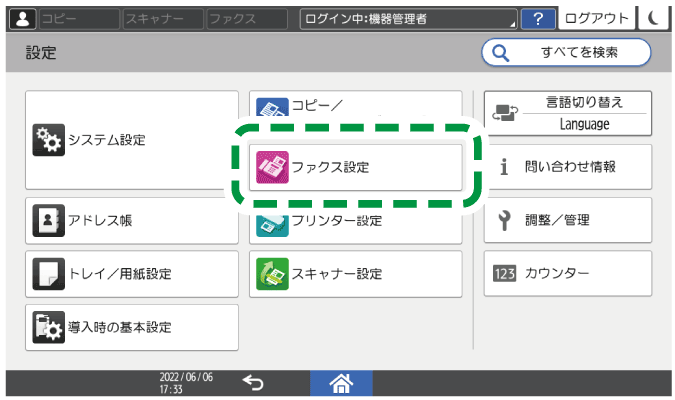
[導入時詳細設定]
 [IP-ファクス設定]
[IP-ファクス設定]  [IP-ファクス使用設定]を押す。
[IP-ファクス使用設定]を押す。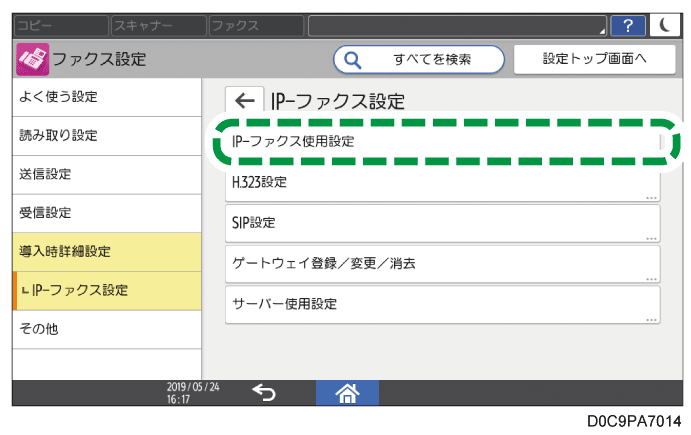
[H.323使用]で[使用する]を選択し、[OK]を押す。
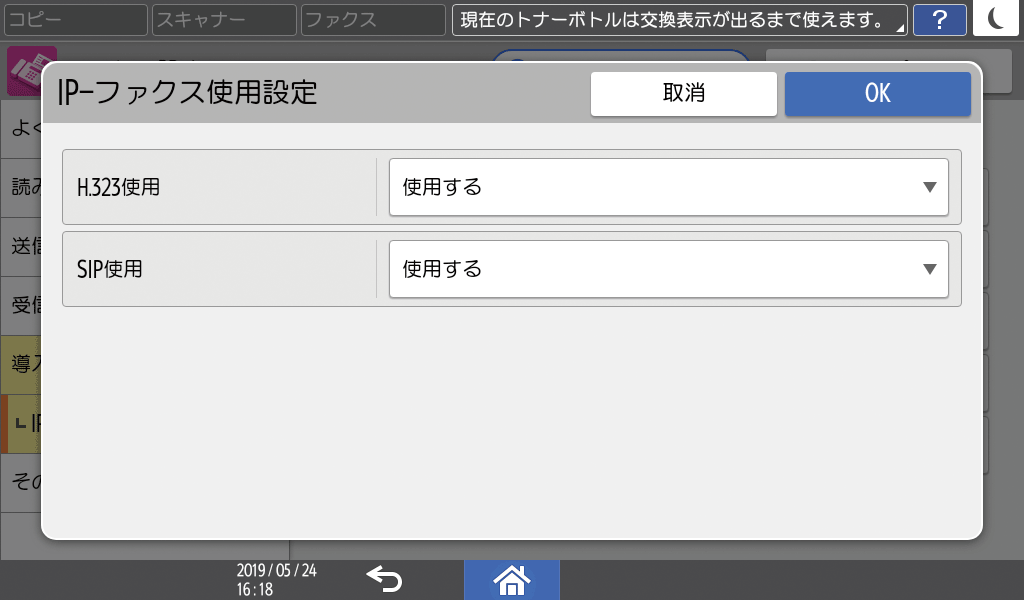
[H.323設定]を押す。
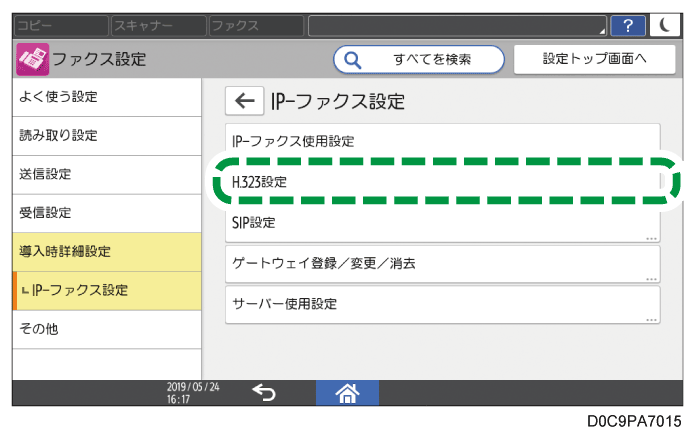
ゲートキーパーアドレスやエイリアス電話番号を設定し、[OK]を押す。
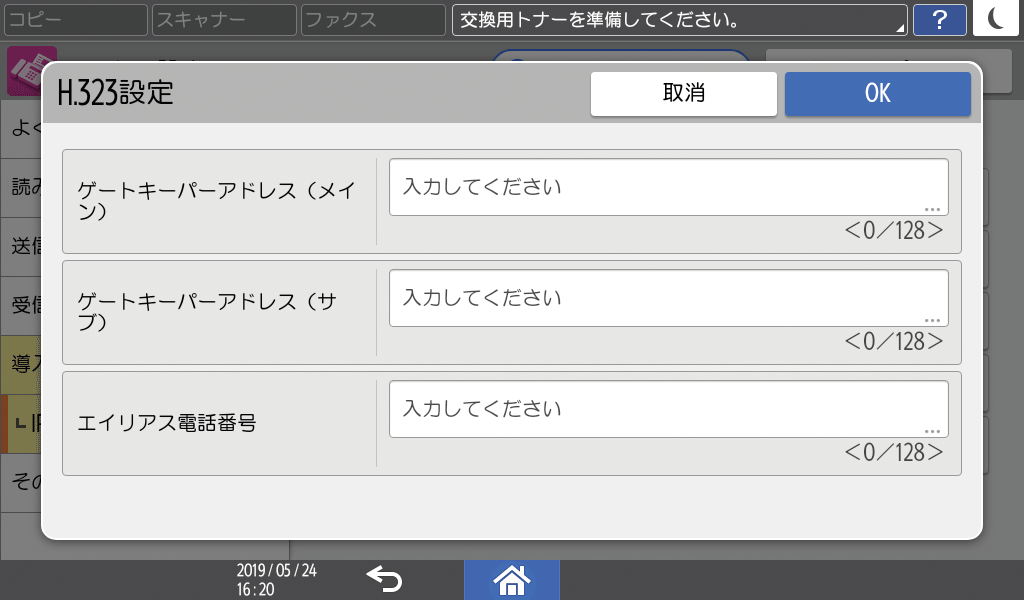
[サーバー使用設定]を押す。
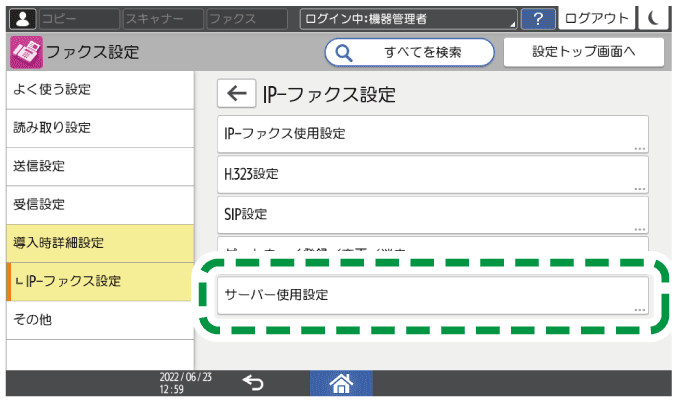
「ゲートキーパー」で[使用する]を選択し、[OK]を押す。
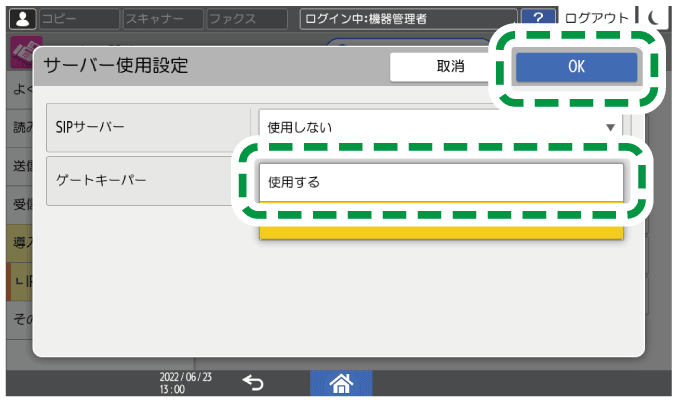
設定が終わったら、[ホーム](
 )を押す。
)を押す。

本機の設定のほかにも、ゲートキーパー側の設定が必要です。ネットワークの管理者に確認してください。
ホーム画面で[設定]を押す。

設定画面で[ファクス設定]を押す。
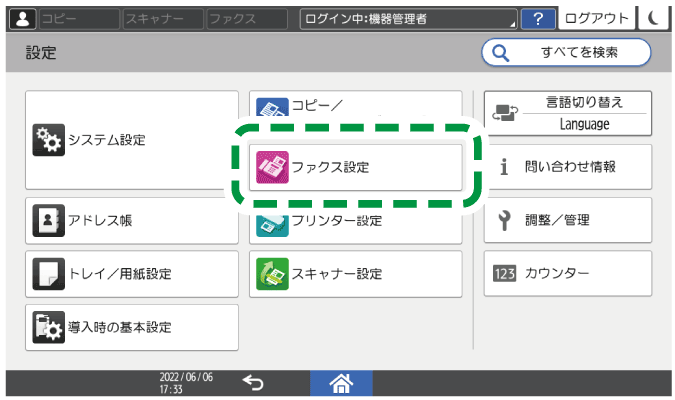
[導入時詳細設定]
 [IP-ファクス設定]
[IP-ファクス設定]  [IP-ファクス使用設定]を押す。
[IP-ファクス使用設定]を押す。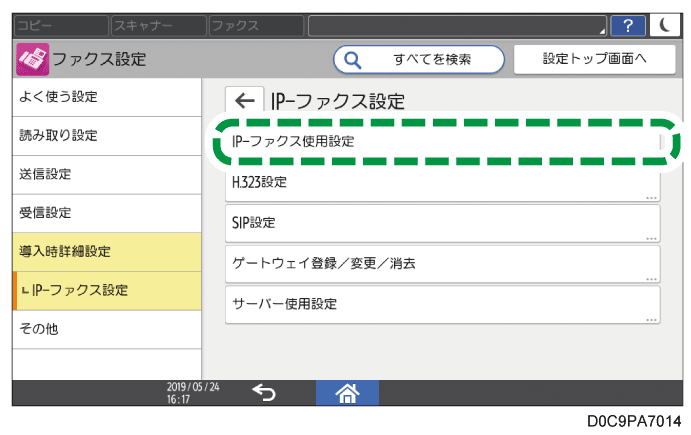
[SIP使用]で[使用する]を選択し、[OK]を押す。
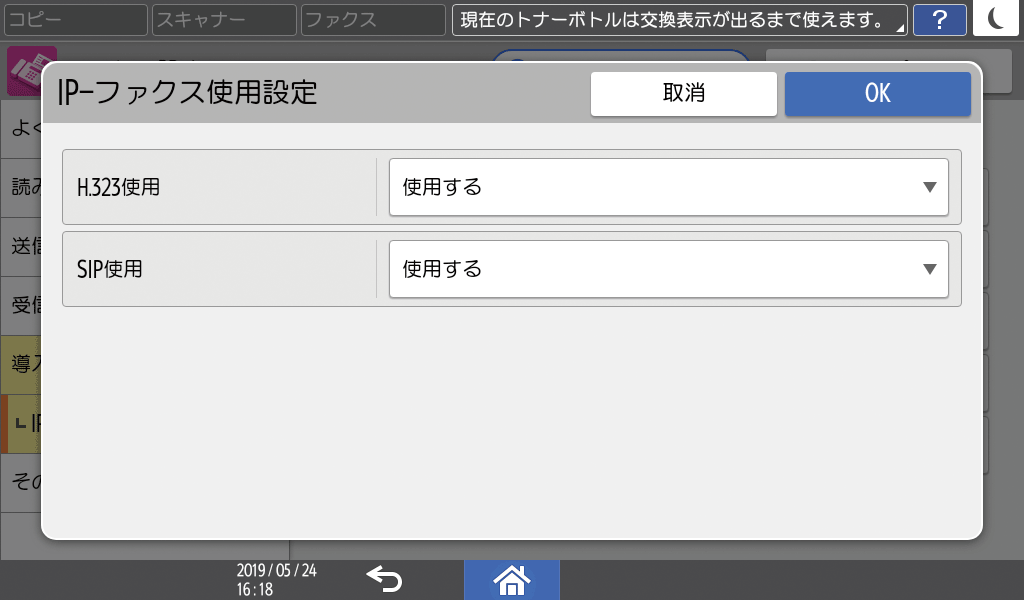
[SIP設定]を押す。
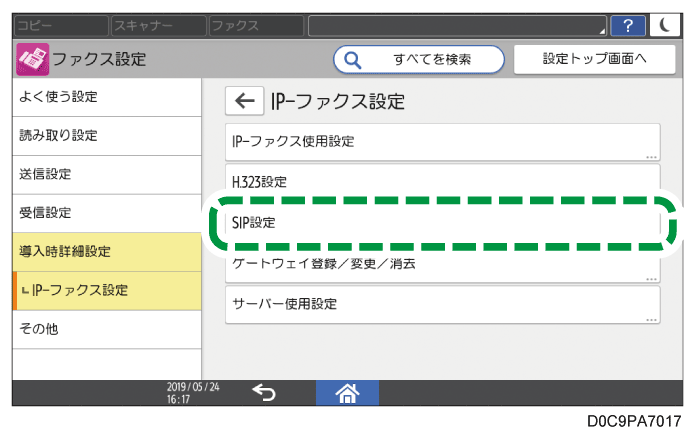
それぞれの設定値を入力する。
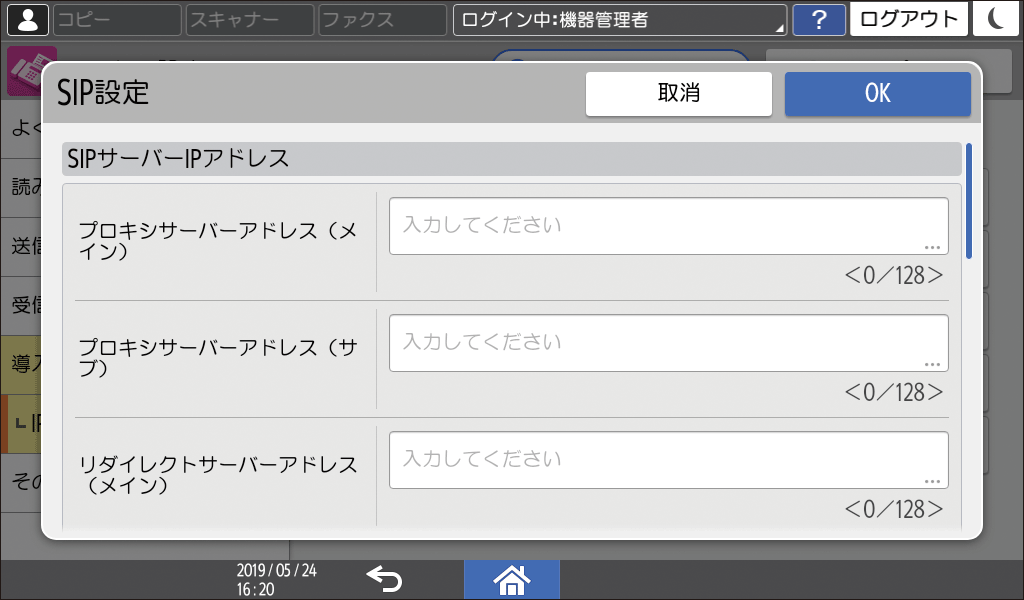
プロキシサーバー、リダイレクトサーバー、登録サーバーを設定するときは、サーバーのIPアドレスを入力します。
SIPユーザー名を設定するときは、SIPユーザー名を入力します。
SIPダイジェスト認証を使用するときは、[認証する]を選択し、ユーザー名とパスワードを入力する。
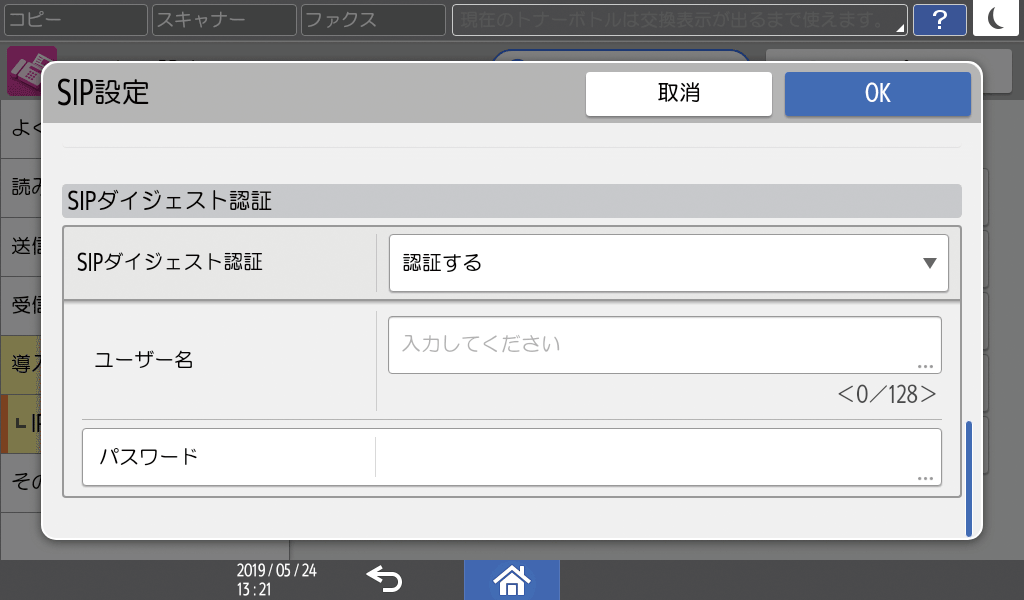
[OK]を押す。
[サーバー使用設定]を押す。
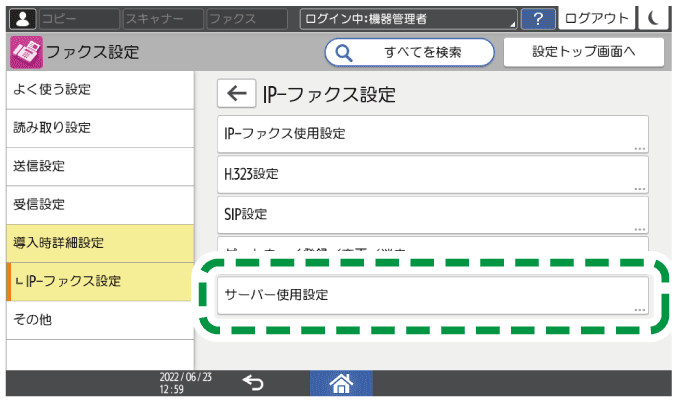
「SIPサーバー」で[使用する]を選択し、[OK]を押す。
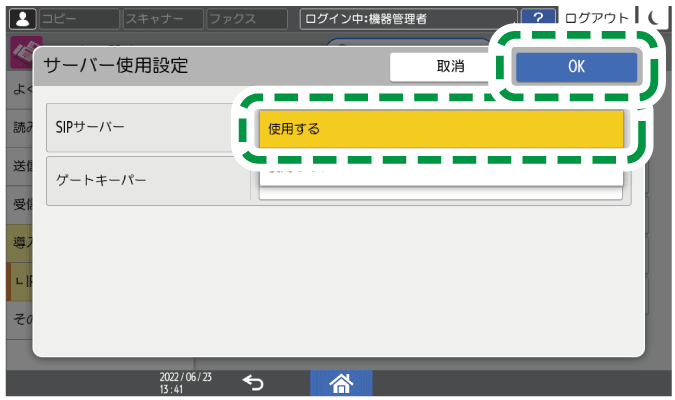
設定が終わったら、[ホーム](
 )を押す。
)を押す。

本機の設定のほかにも、SIPサーバー側の設定が必要です。ネットワークの管理者に確認してください。
ホーム画面で[設定]を押す。

設定画面で[ファクス設定]を押す。
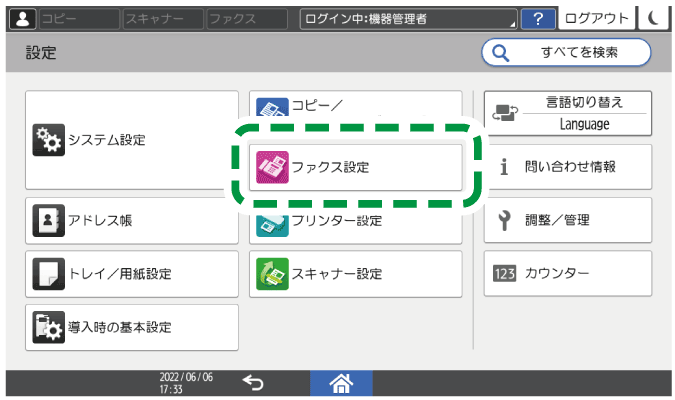
[導入時詳細設定]
 [IP-ファクス設定]
[IP-ファクス設定]  [ゲートウェイ登録/変更/消去]を押す。
[ゲートウェイ登録/変更/消去]を押す。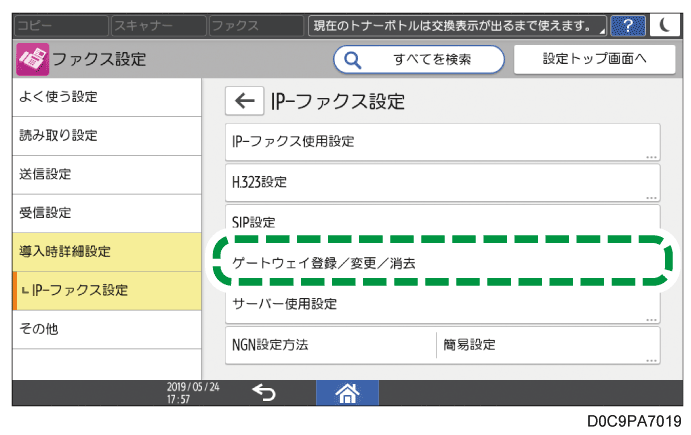
[登録]を押す。
識別番号を指定する。

識別番号とは
VoIPゲートウェイを経由して送信するG3ファクスの電話番号を特定します。電話番号の冒頭の数桁と識別番号が一致するゲートウェイがあるときは、一致したゲートウェイを経由して送信します。たとえば、識別番号が「03」と「04」のゲートウェイを登録したとき、宛先を「0312345678」と指定すると、識別番号「03」のほうのゲートウェイを経由します。
IP-ファクス宛先の番号に関係なくゲートウェイを使用するときは、識別番号を登録しないで、IPゲートウェイアドレスだけを登録してください。
「プロトコル選択」で[H.323]または[SIP]を選択する。
ゲートウェイアドレスを指定する。
[OK]を押す。
設定が終わったら、[ホーム](
 )を押す。
)を押す。

登録済みのゲートウェイを変更/消去するときは、[ファクス設定]
 [導入時詳細設定]
[導入時詳細設定]  [IP-ファクス設定]
[IP-ファクス設定]  [ゲートウェイ登録/変更/消去]の画面を表示し、変更/消去したいゲートウェイを選択してから[変更]または[消去]を押します。
[ゲートウェイ登録/変更/消去]の画面を表示し、変更/消去したいゲートウェイを選択してから[変更]または[消去]を押します。本機の設定のほかにも、VoIPゲートウェイ側の設定が必要です。ネットワークの管理者に確認してください。
送信する原稿を本機にすべて読み込んでから、宛先との通信を開始して送信します(メモリー送信)。
送信状況を確認しながら送信する方法もあります。
ホーム画面で[ファクス]を押す。

ファクス画面で[ファクス]と[メモリー送信]が選択されていることを確認する。
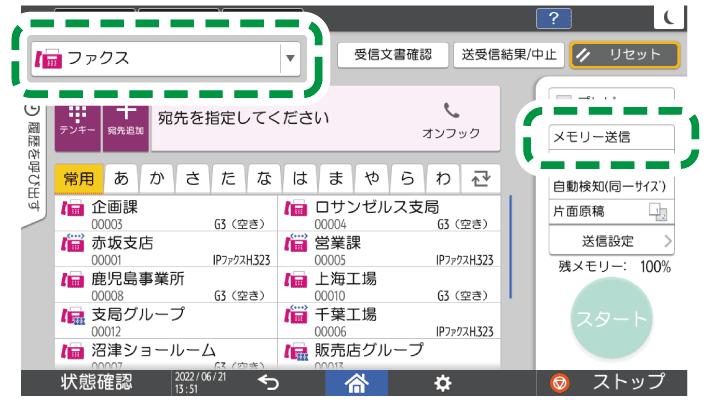
[直接送信]が選択されているときは、画面の項目を押して[メモリー送信]を選択します。
自動原稿送り装置(ADF)または原稿ガラスに原稿をセットする。
ファクス原稿をセットする[送信設定]を押し、読み取り条件を設定する。
原稿に合った画質でファクス送信するファクス画面で宛先を指定する。
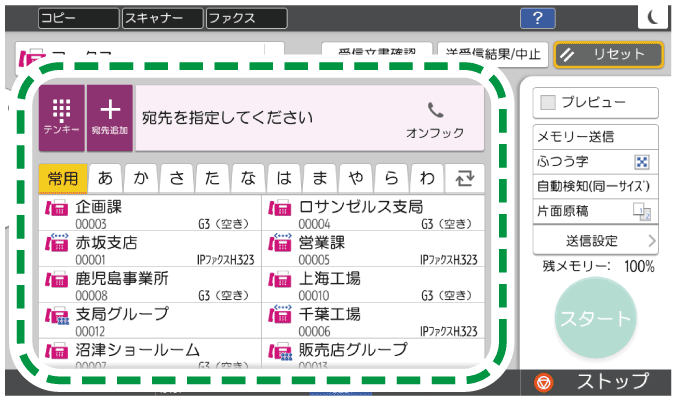
- 50音順見出しのときは、見出しを押すとラベルが表示されます。ラベルの文字を押すと、対応する頭文字のユーザーまで画面がスクロールします。
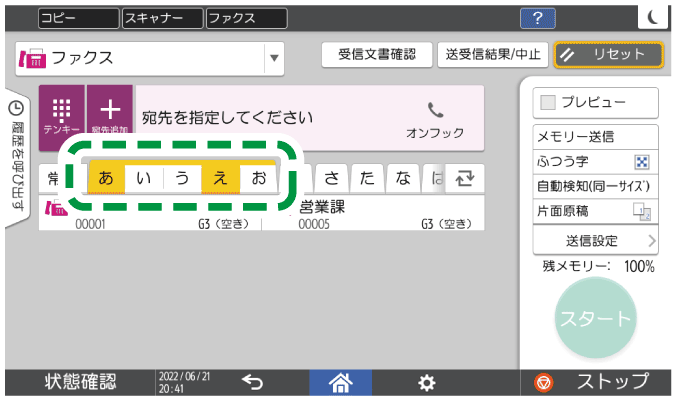
- アドレス帳にIP-ファクス宛先として登録されている宛先を選択すると、IP-ファクスで送信されます。
宛先の直接入力、履歴からの選択、アドレス帳からの検索をするには、
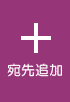 を押して宛先を指定します。
を押して宛先を指定します。 を押しても宛先を直接入力できます。
を押しても宛先を直接入力できます。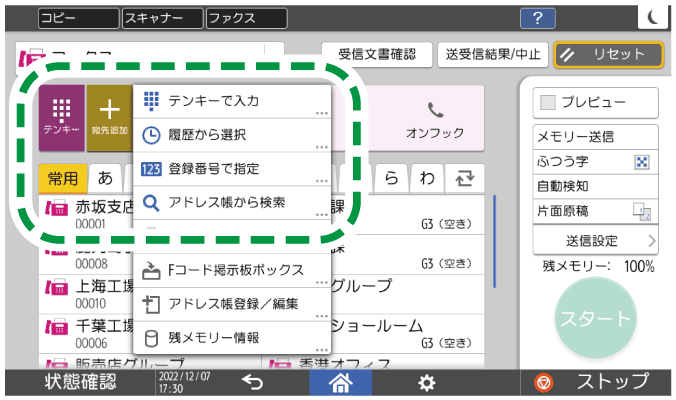
- 宛先を直接入力するときは、[テンキーで入力]を選択するか
 を押してから、[回線]を押して[IP-ファクス H.323]または[IP-ファクス SIP]を選択します。
を押してから、[回線]を押して[IP-ファクス H.323]または[IP-ファクス SIP]を選択します。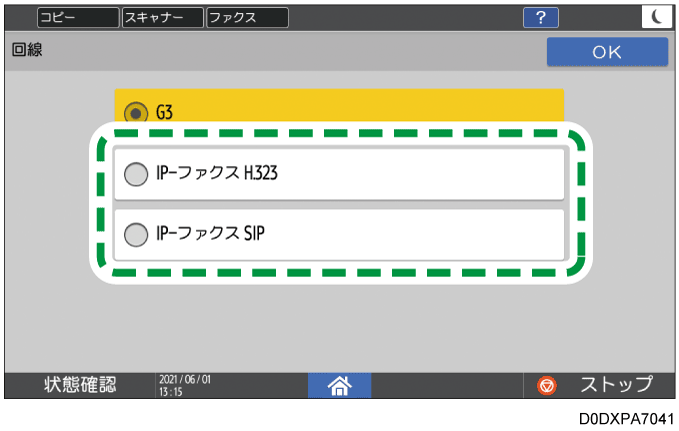
- 宛先をホスト名やSIPユーザー名で指定するときは、[キーボード]を押して入力します。
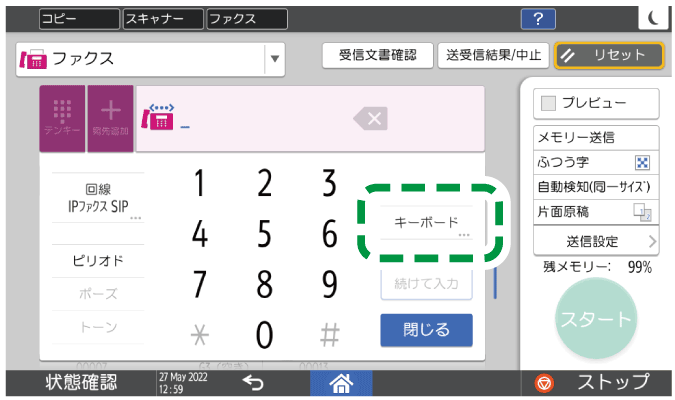
宛先を指定し直すには、
 を押します。
を押します。
指定した宛先を解除(宛先から削除)するときは、選択したアドレスの宛先を押します。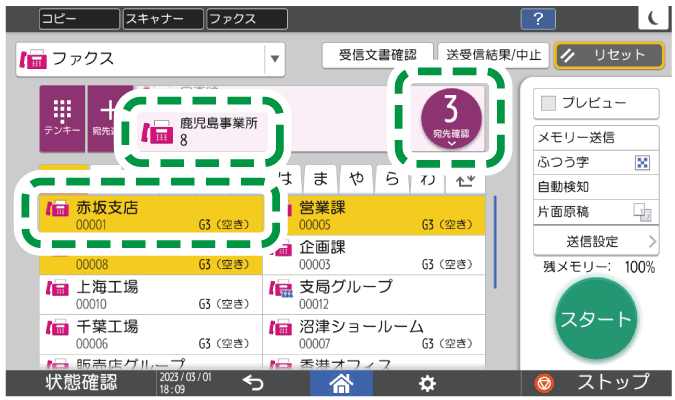
- 50音順見出しのときは、見出しを押すとラベルが表示されます。ラベルの文字を押すと、対応する頭文字のユーザーまで画面がスクロールします。
必要に応じて、[送信設定]画面で送信者を指定する。
ログインして本機を使用しているときは、ログインしているユーザーが送信者になります。
送信結果をメールで受け取るには、[送信結果メール通知]を選択します。送信者のメールアドレスは、アドレス帳登録時に[送信者として使用する]にチェックを付けたメールアドレスが使用されます。
アドレス帳でメールアドレスを登録/変更/消去する相手先の受信紙に送信者名を印字するには、[送信者]を押して[送信者名印字]にチェックを付けます。
[スタート]を押す。
原稿を読み取ったあとに、送信が完了するまでメモリーに蓄積されている送信待機文書の確認や操作ができます。
ファクス送信待機文書を確認/操作する
